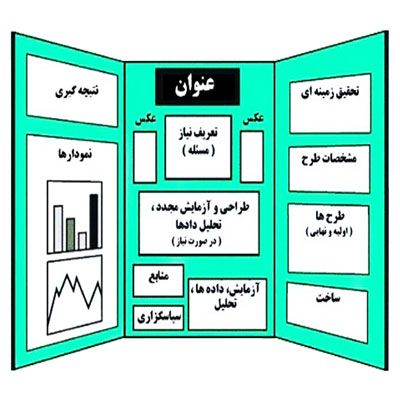-
فروشنده :
کاربر
-
- کد فایل : 56638
- فرمت فایل دانلودی : .zip
- تعداد مشاهده : 11k
دسته بندی فابل ها
آخرین فایل ها
- بیشتر -دانلود آموزش تصویری نرم افزار حسابداری مدارس

دانلود پاورپوینت آموزش حسابداری مدارس به صورت رنگی و با فرمت (pptx) یا powerpoint یکی از بهترین نمونه های تدوین شده موجود در اینترنت توسط وبسایت درسی فایل ارائه شده است پاورپوینت آموزش حسابداری مدارس شامل 12فایل و در مجموع 76 اسلاید میباشد
دانلود پاورپوینت آموزش حسابداری مدارس
فرمت فایل: پاورپوینت pptx
تعداد فایل ها : 12 فایل
تعداد اسلایدها : 76 اسلاید

عناوین فایل های موجود در بسته آموزش حسابداری مدارس
- معرفی حسابداری 9 اسلاید
- معرقی آمورشگاه 5 اسلاید
- ثبت مشخصات مدرسه و انتخاب سال مالی 5 اسلاید
- معرقی بانک و شعبه و دسته چک 7 اسلاید
- سایر تنظیمات 7 اسلاید
- سند افتتاحیه 6 اسلاید
- ایجاد سند خودکار دریافت 2 اسلاید
- ایجاد سند خودکار هزینه 5 اسلاید
- اشکالات اسناد 5 اسلاید
- منوی عملیاتی حسابداری 7 اسلاید
- منوی صدور چک 12 اسلاید
- منوی دفتری 6 اسلاید
معرفي آموزشگاه به سيستم و ثبت مجوز آن
پس از ورود به سيستم حسابداري در صورتيکه هنوز آموزشگاهي به سيستم معرفي نشده باشد پنجره زیر باز شده و درخواست ثبت مجوز آموزشگاه مي شود.
توجه : ماداميکه مدرسه اي به سيستم معرفي نشود، منوهاي سيستم فعال نخواهند شد.
به چند روش زير مي توان آموزشگاه خود را به سيستم معرفي کنيد :
روش اول : از طريق سي دي نصب
روش دوم : از طريق فايل مجوز دريافت شده از اداره
روش سوم : از طريق اينترنت (فعلا این روش مورد استفاده قرار می گیرد و معتبر است)
ثبت مشخصات اصلی مدرسه یا مجتمع
پس از ورود به سیستم، پنجره زیر نمایش داده خواهد شد و از شما خواهد خواست که نوع مدرسه را انتخاب کنید.
نوع مدرسه می تواند یکی از موارد زیر را شامل شود:
1- مدرسه عادی
2- مجتمع
معرفي بانک ، شعبه و شماره حساب
براي معرفي بانک و شماره حساب مدرسه به سيستم بايد مراحل زير انجام گيرد:
1- از منوي ««اطلاعات پايه»» ، زير منوي ««تعريف سرفصل ها»» را انتخاب کنيد. تا پنجره (شکل 1) باز شود.
2- حساب "بانک جاري" را انتخاب کنيد.
3- روي دکمه ««ويرايش»» کليک کنيد تا اطلاعات مربوط به حساب بانک در پنجره (شکل 2) نشان داده شود.
4- شماره حساب ، نام بانک و شعبه را وارد کنيد ( در (شکل 2) داخل کادر قرمز نشان داده شده است) و ساير اطلاعات را به هيچ وجه تغيير ندهيد.
6- روي دکمه ««تائيد»»کليک کنيد تا اين پنجره بسته شود. و تغييرات شما نيز اعمال گردد.
توجه : در اين مرحله از هرگونه تغيير در ساير حساب ها خودداري نمائيد.
فرهنگی گرامی ما مفتخریم که شما وبسایت معتبر درسی فایل راجهت دانلود فایل آموزشی خود انتخاب کرده اید ما هم متعهد به پشتیبانی 24 ساعته و ارائه فایل با کیفیت شما می باشیم.
پشتیبانی 24 ساعته و ارسال در تلگرام و واتس اپ
ارتباط فوری در تلگرام https://t.me/drsifile
ارتباط فوری در واتس آپ http://wa.me/989306359679
(دریافت مستقیم+ارسال در ایمیل)
ارسال دیدگاه
برای ارسال نظر لطفا ورود یا ثبت نام کنید.